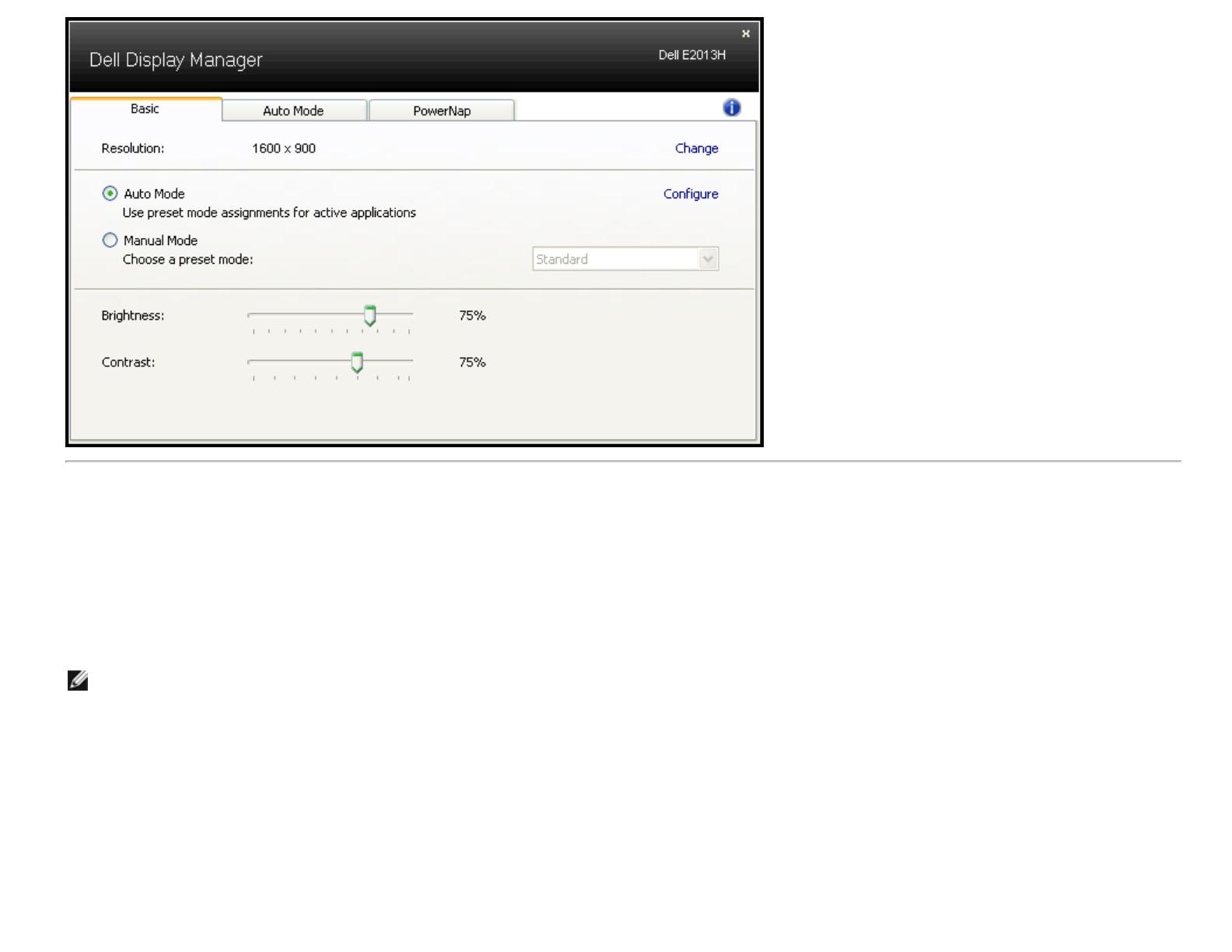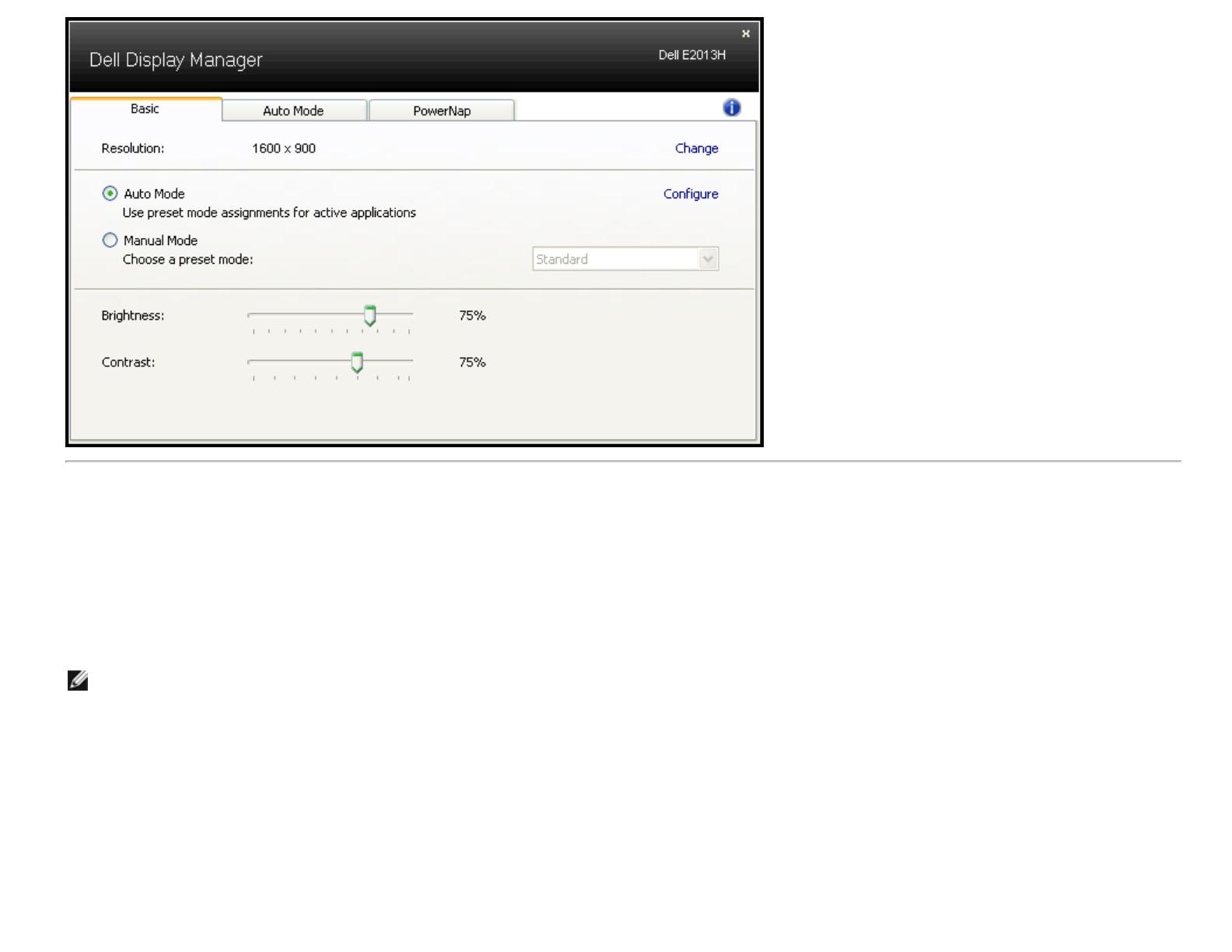
Сопоставление готовых режимов с приложениями
На вкладке «Автоматический режим» установленное в системе приложение можно сопоставить с одним из встроенных готовых режимов монитора.
Если включен Автоматический режим, то монитор будет автоматически переключаться на соответствующий готовый режим каждый раз, когда
пользователь переключается на приложение, сопоставленное этому режиму. Готовый режим, сопоставленный с конкретным приложением, можно
назначить для всех подключенных мониторов, либо для каждого монитора назначить свой собственный готовый режим.
В приложении Dell Display Manager изначально настроены готовые режимы для многих популярных приложений. Чтобы добавить новое приложение
в список сопоставления, нажмите кнопку «Добавить…» и затем выберите нужное приложение.
ПРИМЕЧАНИЕ. на жестком диске системы могут быть разные экземпляры одного и того же приложения. Готовый режим применяется только к
одному экземпляру исполняемого файла такого приложения. Например, предустановленный режим можно сопоставить с файлом notepad.exe на
рабочем столе либо с файлом notepad.exe, который находится в папке C:\Windows. Учтите, что готовый режим нельзя сопоставить с
неисполняемыми файлами, такими как архивы zip, или с упакованными файлами.
Можно выбрать вариант, при котором предустановленный режим «Игра» будет включаться каждый раз, когда приложение Direct3D запускается в
полноэкранном режиме. Если не хотите использовать этот вариант для конкретной игры, то добавьте ее в список сопоставлений другого готового
режима. Приложения, внесенные в список сопоставлений, имеют приоритет над общими настройками Direct3D.